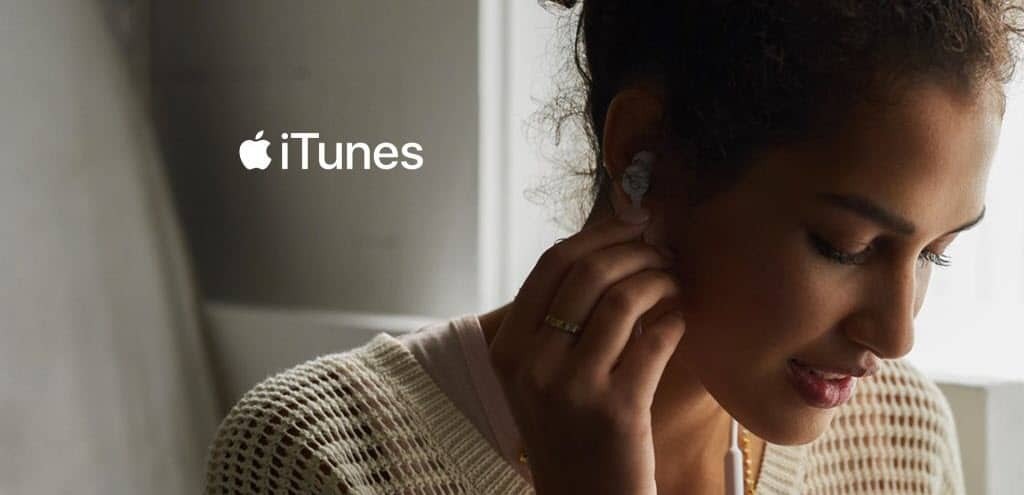Discord'da AFK Kanalı Nasıl Yapılır?
Kahraman Anlaşmazlık / / April 27, 2022

Son Güncelleme Tarihi
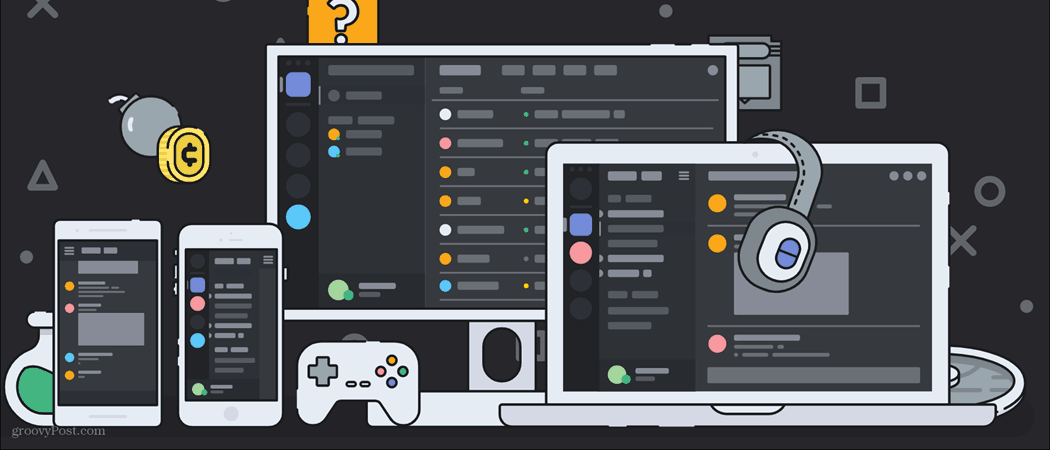
Discord sunucunuzun ses kanallarında etkin olmayan katılımcılardan bıktıysanız, onları bir AFK kanalına taşıyabilirsiniz. İşte nasıl.
Görüntülü arama yapmadığınız sürece, Discord'da yaptığınız sohbetlere dalıp çıkmakta özgürsünüz, ancak bunu yapmak uygunsa. Bazı Discord sunucuları, üyelerinin belirli kanallarda aktif kalmasını tercih eder.
Örneğin, yalnızca sesli bir kanaldaysanız, sohbet etmeye devam etmeniz beklenebilir veya başka biri için yer kaplarsınız. Bu sorunla kendi Discord sunucunuzda bir AFK (veya klavyeden uzakta) kanalı.
Bir kullanıcıyı, etkin olmadıklarında otomatik olarak bir ses kanalından bir AFK kanalına taşıyabilirsiniz. Discord'da bir AFK kanalının nasıl oluşturulacağı aşağıda açıklanmıştır.
Discord'da Yeni Ses Kanalı Oluşturma
Bir AFK (klavyeden uzakta) kanalı, sunucu yöneticilerinin ve moderatörlerin bir ses kanalında etkin olmayan kullanıcıları özel bir "bekleme" kanalına taşımasına olanak tanır. Kullanıcı tekrar aktif hale geldiğinde kanaldan ayrılabilir, ancak bu esnada sadece sesli diğer kanallarda yer kaplamaz.
Discord'da AFK kanalları sadece ses kanalları için çalışır yerin sınırlı olduğu yer. Devam etmeden önce Discord sunucunuzda AFK kanalı olarak kullanabileceğiniz yedek bir ses kanalı oluşturduğunuzdan (veya sahip olduğunuzdan) emin olmanız gerekir. Bunu yapmazsanız, aşağıdaki adımları kullanarak bir tane yapabilirsiniz.
PC veya Mac'te Discord Ses Kanalı Nasıl Oluşturulur
PC veya Mac'te yeni bir Discord ses kanalı oluşturmak için:
- Aç Anlaşmazlık uygulaması veya web istemcisi.
- Soldaki listeden sunucunuzu seçin.
- basın kanal ekle yanındaki simge ses kanalları kategori (veya başka bir kategori - nerede olduğu önemli değil).
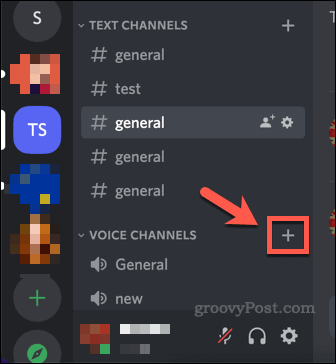
- İçinde Kanal Oluştur menü, seç ses kanalı, kanala bir ad verin, kanalın özel olup olmayacağını seçin ve ardından Kanal oluştur.
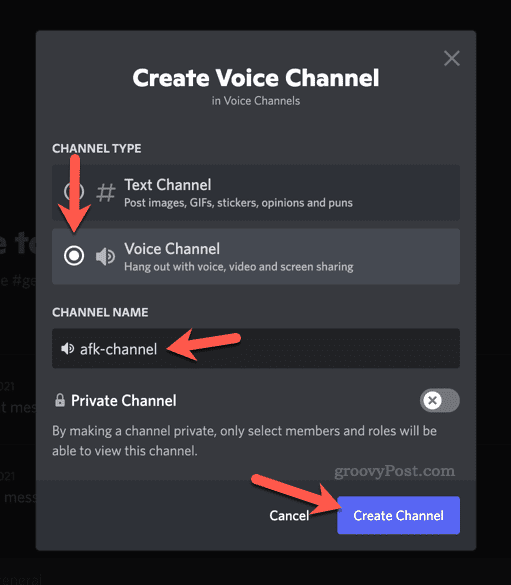
Android, iPhone veya iPad'de Discord Ses Kanalı Nasıl Oluşturulur:
Mobil Discord uygulamasını kullanarak yeni bir ses kanalı oluşturmak için:
- Cihazınızda Discord uygulamasını açın.
- seçin menü simgesi sol üstte.
- Soldaki menüden sunucu simgenize dokunun.
- öğesine dokunun. kanal ekle sunucu kanal listesinde bir kategorinin yanındaki simge.
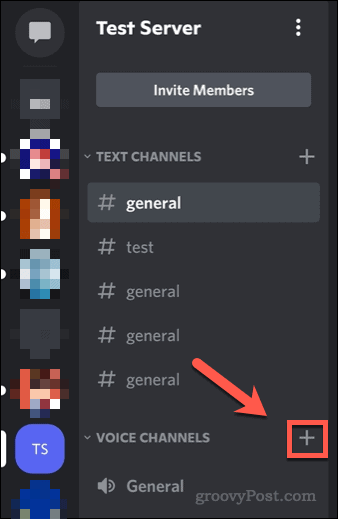
- İçinde Kanal Oluştur menü, dokunun Ses Kanalı.
- Kanal için bir ad yazın (örn. AFK kanalı) içinde Kanal ismi liste.
- yanındaki kaydırıcıya dokunun. Özel Kanal normal şartlar altında kanala kimlerin erişebileceğini sınırlamak istiyorsanız.
- Kanalı kaydetmek için simgeyi kaydet sağ üstte.
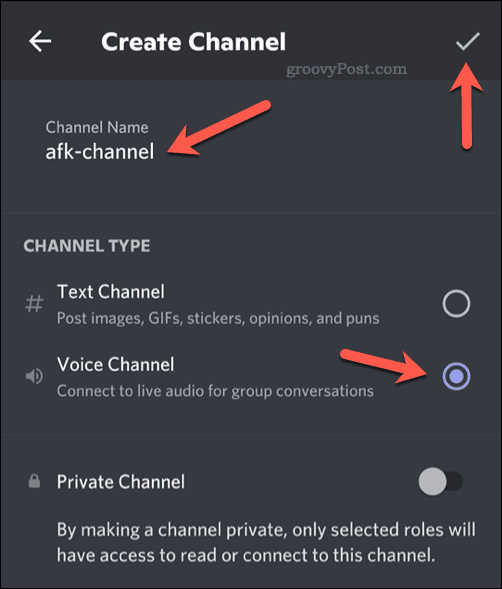
PC ve Mac'te Discord'da AFK Kanalı Nasıl Oluşturulur
Masaüstü uygulamasını veya web istemcisini kullanarak bir PC veya Mac'ten Discord'da kolayca bir AFK kanalı oluşturabilirsiniz. sahip olmanız gerekecek Discord'da doğru sunucu rolü Bunu önce - genellikle bir sunucu yöneticisi veya moderatörü olarak yapabilmek için.
Bunu yapmak için de yedek bir ses kanalına ihtiyacınız olacak. Eğer sahip değilseniz, önce sunucunuzda bir tane oluşturmak için yukarıdaki adımları izleyin.
PC'nizi veya Mac'inizi kullanarak Discord'da bir AFK kanalı oluşturmak için:
- Aç Anlaşmazlık uygulaması veya Discord web istemcisini ziyaret edin web tarayıcınızda.
- Sol taraftaki simge listesinden sunucunuzu seçin.
- Kanal listesinin üstündeki sunucu adına basın ve Sunucu Ayarları.
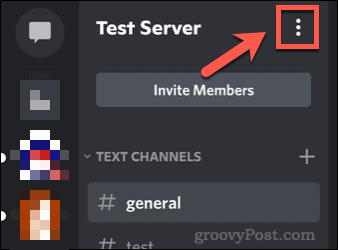
- İçinde genel bakış menü, aşağı kaydırın Etkin Olmayan Kanal seçenek.
- itibaren Etkin Olmayan Kanal Açılır menüde, AFK kanalı olarak kullanmak için mevcut bir ses kanalı seçin.
- Ardından, kullanıcının alandan taşınmadan önce hareketsiz kalabileceği süreyi seçin. Etkin Olmayan Zaman Aşımı Aşağıya doğru açılan menü.
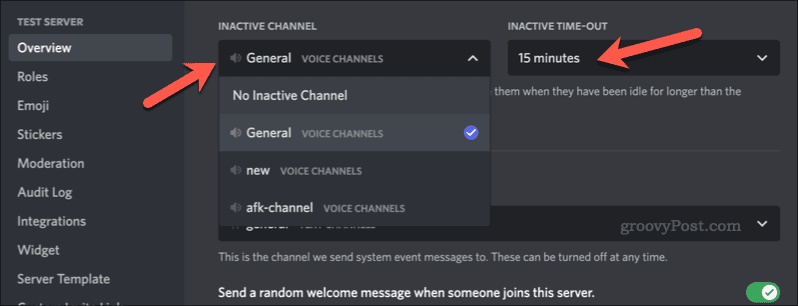
- Basmak Değişiklikleri Kaydet değişikliklerinizi yaptıktan sonra altta.
Android, iPhone ve iPad'de Discord'da AFK Kanalı Nasıl Yapılır
Discord AFK kanalı oluşturma adımları Android, iPhone ve iPad kullanıcıları için aynıdır. Aynı sınırlamalar geçerlidir; bir ses kanalını yalnızca AFK kanalı olarak kullanabilirsiniz ve bunu önce sunucunuzda yapmak için yedek bir ses kanalı oluşturmanız gerekir.
Android, iPhone veya iPad'de Discord'da AFK kanalı oluşturmak için:
- Cihazınızda Discord uygulamasını açın.
- seçin menü simgesi sol üstte.
- Soldaki menüden sunucu simgenize dokunun.
- öğesine dokunun. üç nokta sunucu adınızın yanındaki simge.
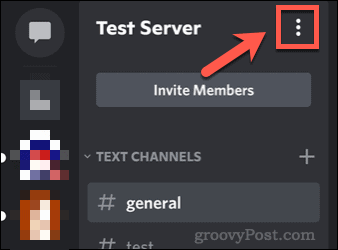
- Açılır menüde, öğesine dokunun. Ayarlar.
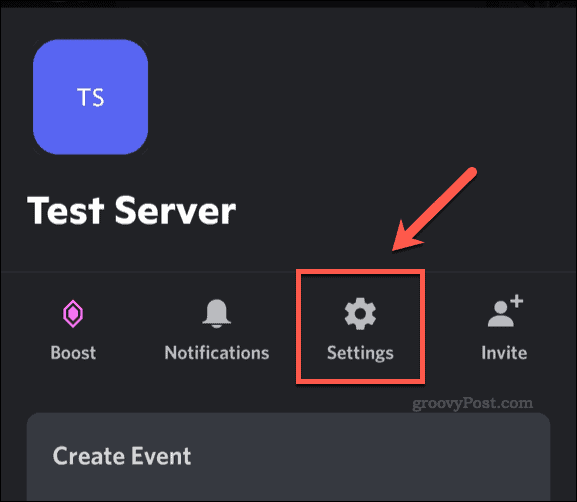
- İçinde Sunucu Ayarları menü, dokunun genel bakış.
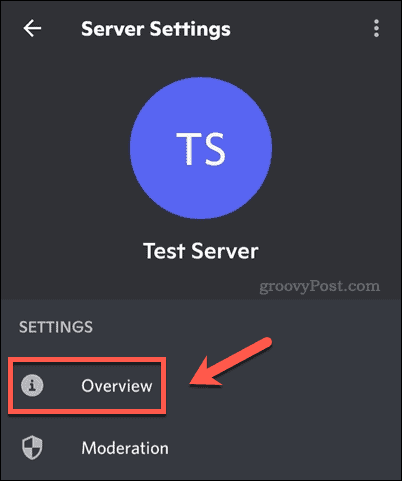
- Musluk Etkin Olmayan Kanal ve AFK kanalı olarak kullanmak istediğiniz mevcut ses kanalını seçin.
- Ardından, simgesine dokunun. Etkin Olmayan Zaman Aşımı ve bir kullanıcı taşınmadan önce beklenecek süreyi seçin ve aralarından seçim yapın. 1 dakika ve 1 saat).
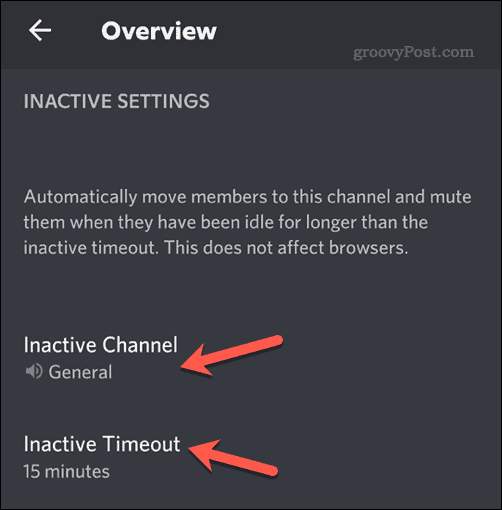
- Değişikliklerinizi yaptıktan sonra, Kaydetmek sağ alttaki düğme.
Discord Sunucusunu Yönetmek
Yukarıdaki adımları kullanarak bir Discord sunucusunda kolayca bir AFK kanalı oluşturabilirsiniz. Bu, aksi takdirde meşgul bir kanalda, özellikle de yerlerin sınırlı olduğu bir ses kanalında etkin olmayan üye sayısını yönetmenize olanak tanır.
Bununla birlikte, bir Discord sunucusunu veya tercih ettiğiniz Discord uygulamasını yönetmek için atabileceğiniz başka adımlar da vardır. Örneğin, isteyebilirsiniz Discord bildirimlerini kapat veya Discord'da çevrimdışı görün çalışmakla meşgulken.
Denetlemeyi geliştirmek (veya bazı ek özellikler eklemek) istiyorsanız, şunu unutmayın: Discord botu ekle sunucunuza.
Windows 11 Ürün Anahtarınızı Nasıl Bulunur?
Windows 11 ürün anahtarınızı aktarmanız veya yalnızca temiz bir işletim sistemi yüklemesi yapmanız gerekiyorsa,...
Google Chrome Önbelleği, Çerezler ve Tarama Geçmişi Nasıl Temizlenir?
Chrome, çevrimiçi tarayıcı performansınızı optimize etmek için tarama geçmişinizi, önbelleğinizi ve çerezlerinizi depolama konusunda mükemmel bir iş çıkarır. Onun nasıl...
Mağaza İçi Fiyat Eşleştirme: Mağazada Alışveriş Yaparken Çevrimiçi Fiyatlar Nasıl Alınır
Mağazadan satın almak, daha yüksek fiyatlar ödemeniz gerektiği anlamına gelmez. Uygun fiyat garantisi sayesinde alışverişlerinizde online indirimlerden yararlanabilirsiniz...
Dijital Hediye Kartı ile Disney Plus Aboneliği Nasıl Hediye Edilir
Disney Plus'tan keyif alıyorsanız ve bunu başkalarıyla paylaşmak istiyorsanız, Disney+ Gift aboneliğini şu şekilde satın alabilirsiniz...